- Författare Nora Macey [email protected].
- Public 2023-12-16 10:23.
- Senast ändrad 2025-01-23 08:55.
Om du befinner dig i en situation där du snarast behöver ett utskriftsutskrift som inte finns till hands kan du göra en kopia av hög kvalitet, förutsatt att du har en skanner, en färgskrivare och några Photoshop-färdigheter.
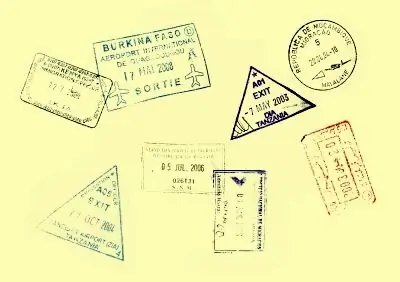
Nödvändig
Originalutskrift på valfritt dokument, skanner, färgskrivare, Photoshop
Instruktioner
Steg 1
För att få en bra kopia, ta ett dokument med originalutskriften och använd skannern för att göra en digital kopia med maximal upplösning.
Steg 2
Öppna den resulterande bilden i Photoshop, klipp ut det stansade fragmentet med beskärningsverktyget och rensa bakgrunden från texten under utskriften med klonstämpelverktyget. Du bör ha en tydlig kopia med hög upplösning.
Steg 3
Skapa nu en ny bild med dimensioner som inte är mindre än vad du redan har, välj en transparent matt som bakgrund. För att göra detta, tryck på Ctrl + N och välj Transparent i fältet Bakgrundsinnehåll.
Steg 4
Välj stämpeln med Magic Wand Tool. För att göra detta klickar du på bakgrunden med verktyget och inverterar sedan markeringen genom att högerklicka och välja Välj invers.
Steg 5
Ta verktyget Flytta och dra den markerade stämpeln till en ny bild med transparent bakgrund. Slå samman lagren genom att trycka på Ctrl + Shift + E och spara resultatet i GIF-format genom att trycka på Ctrl + S.
Steg 6
Öppna ett Word-dokument och klistra in den sparade stämpeln på önskad plats. Justera ungefärlig utskriftsstorlek och skriv ut en testsida. Kontrollera originalets utskriftsstorlek, justera sedan utskriftsstorleken igen och skriv ut en annan testsida. Justera utskriftsstorleken tills du får en exakt kopia. En noggrannhetskontroll bestäms bäst genom att lägga en kopia på originalet och peka på arken mot en ljuskälla.






